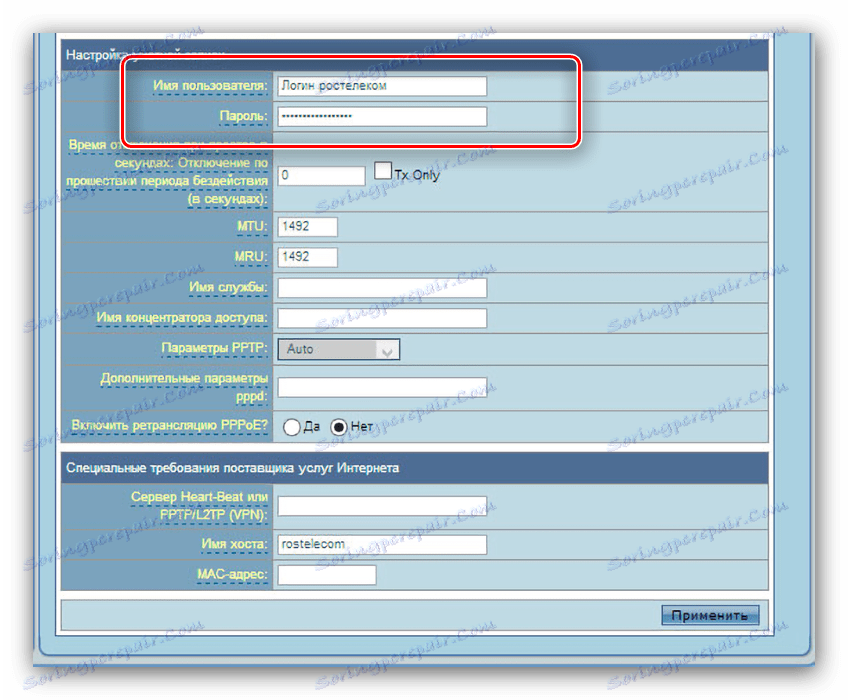Konfigurace routeru ASUS RT-N10
V modelové řadě směrovačů taiwanské společnosti ASUS existuje mnoho řešení z různých cenových kategorií. Zařízení s číslem RT-N10 patří do spodního segmentu směrovače střední třídy a má odpovídající cenovou funkci: rychlost připojení až 150 MB / s, podpora moderních standardů připojení a zabezpečení, bezdrátová síť s oblastí pokrytí pro velký byt nebo malou kancelář, stejně jako funkce pro řízení šířky pásma proužek a WPS. Všechny uvedené možnosti budou muset být přizpůsobeny a dnes bychom vás chtěli seznámit s podrobnostmi konfiguračního postupu.
Obsah
Před přípravou přípravné fáze
Především musí být směrovač připojen k napájecímu zdroji a potom k cílovému počítači, se kterým bude konfigurace provádět. Příprava probíhá podle následujícího schématu:
- Umístěte směrovač na vhodné místo v bytě. Při výběru místa věnujte pozornost nejbližším zdrojům rušení a kovovým elementům - mohou narušit stabilitu signálu Wi-Fi. Zkuste přístroj nainstalovat tak, aby byl umístěn uprostřed oblasti pokrytí.
- Připojte směrovač k napájení a připojte jej k počítači pomocí kabelu LAN. Výrobce ulehčil posledně uvedenému úkolu - všechny porty jsou podepsány a označeny různými barvami.
- Po úspěšném připojení se obraťte na počítač. Otevřete vlastnosti připojení Ethernet a vyhledejte v nich řádek "TCP / IPv4" - nastavte jej tak, aby přijímal adresy automaticky.
![Nastroyka-setevoy-kartyi-dlya-konfigurace-routera-asus-rt-g32]()
Více informací: Připojte a konfigurujte místní síť v systému Windows 7

Po těchto postupech můžete začít nastavovat parametry směrovače.
Konfigurace routeru ASUS RT-N10
Síťová zařízení jsou většinou konfigurována prostřednictvím webového rozhraní. Přístup k konfigurátoru uvažovaného směrovače lze získat pomocí libovolného vhodného internetového prohlížeče. Chcete-li to provést, otevřete program, zadejte do adresního řádku 192.168.1.1 a stiskněte klávesu Enter. Systém vás bude informovat, že budete muset zadat přihlašovací jméno a heslo pro přístup. Autorizačními údaji je slovo admin , které musí být zadáno do prázdných polí. V některých verzích firmwaru se však přihlašovací jméno a heslo mohou lišit - informace k vaší konkrétní instanci lze nalézt na štítku vloženém na spodní straně zařízení. 
Uvažované zařízení lze nakonfigurovat buď pomocí nástroje pro rychlou instalaci, nebo ručně pomocí části pokročilých parametrů. Je důležité si uvědomit, že směrovač tohoto modelu existuje ve dvou verzích - staré i nové. Jsou odlišné ve vzhledu a rozhraní konfigurátoru.
Rychlé nastavení
Nejjednodušší, ale ne vždy spolehlivá cesta je umožnit rychlé nastavení.
Pozor! U starého typu firmwaru režim rychlého nastavení nefunguje správně, protože další popis postupu se týká nejnovější verze webového rozhraní!
- Zjednodušený režim je k dispozici stisknutím tlačítka "Rychlé nastavení internetu" v horní části levého menu. Tento směrovač také nabídne tuto možnost, pokud se nikdy nepodařilo připojit k počítači.
- Chcete-li pokračovat, klikněte na tlačítko Přejít .
- Postup začíná změnou kombinace pro přístup k rozhraní správy. Přemýšlejte o vhodné kombinaci, zadejte ji a klikněte na tlačítko "Další".
- Nový typ firmwaru určuje typ připojení. Pokud je nalezena nevhodná možnost, změňte ji tlačítkem "Internetový typ" . Pokud algoritmus funguje správně, stačí kliknout na tlačítko "Další" .
- V současné době byste měli zadat údaje o přihlašování a hesle - poskytovatel je povinen o nich informovat. Zadejte obě položky do příslušných řádků a poté pokračujte kliknutím na tlačítko "Další" .
- V této fázi je nutné pro připojení k této síti zadat název sítě Wi-Fi a heslo. Pokud máte potíže při vytváření kombinace, můžete použít náš generátor hesel. Zadejte novou kombinaci kódů a klikněte na tlačítko Použít .
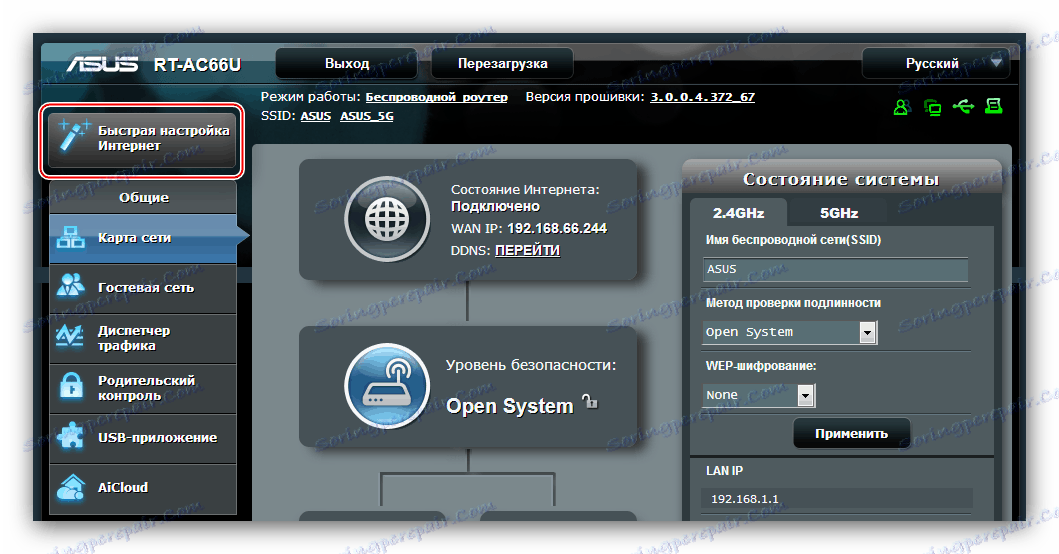
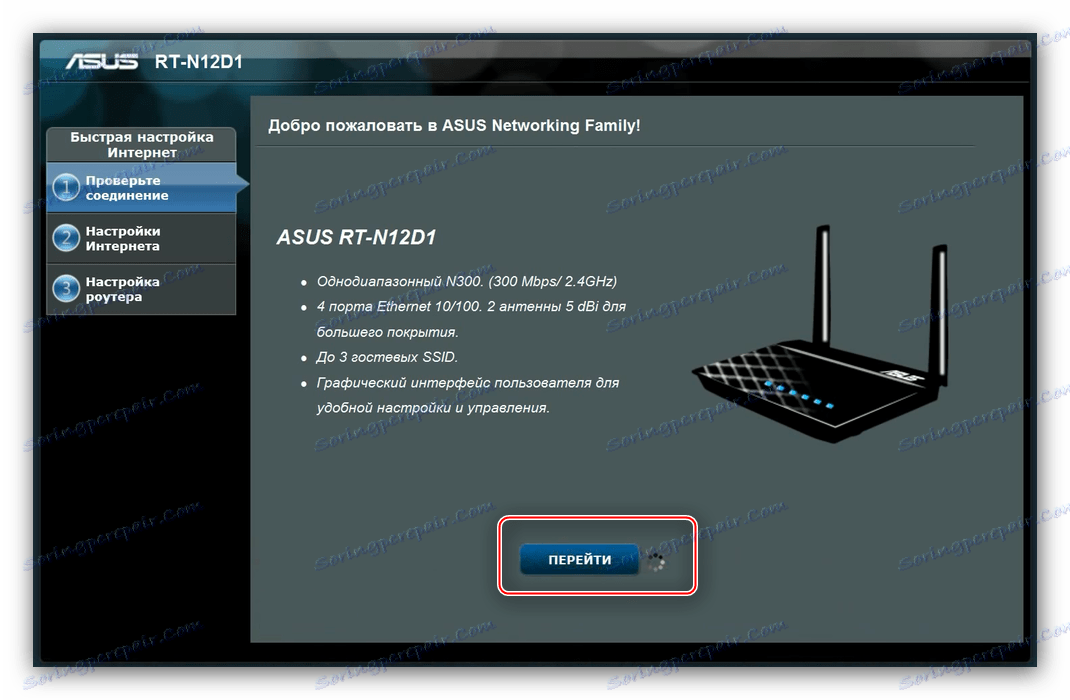
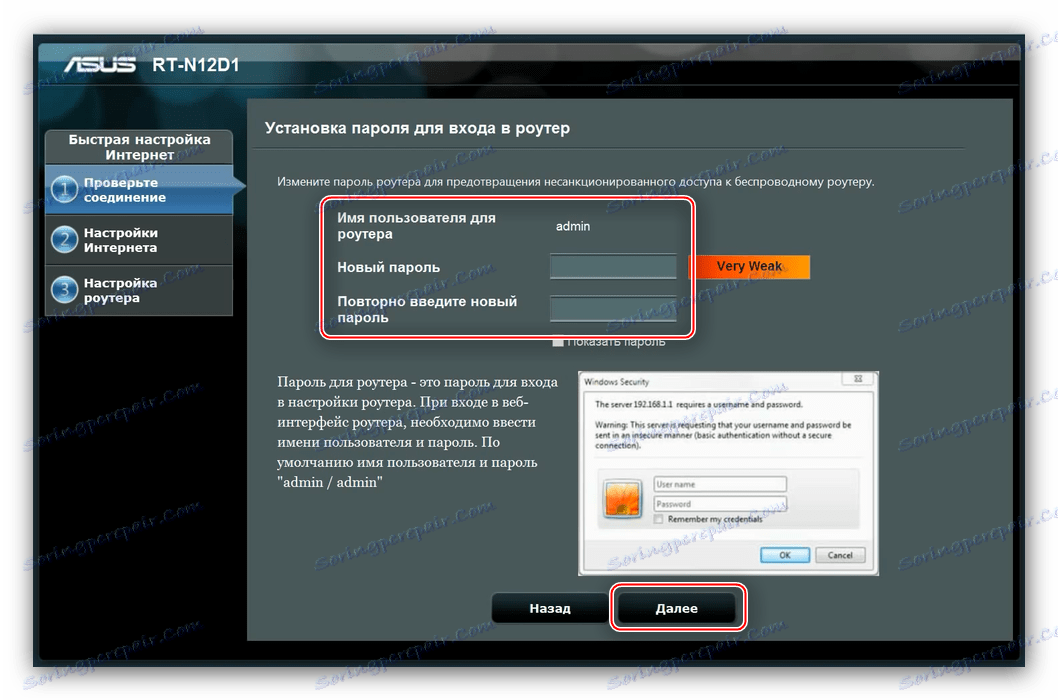
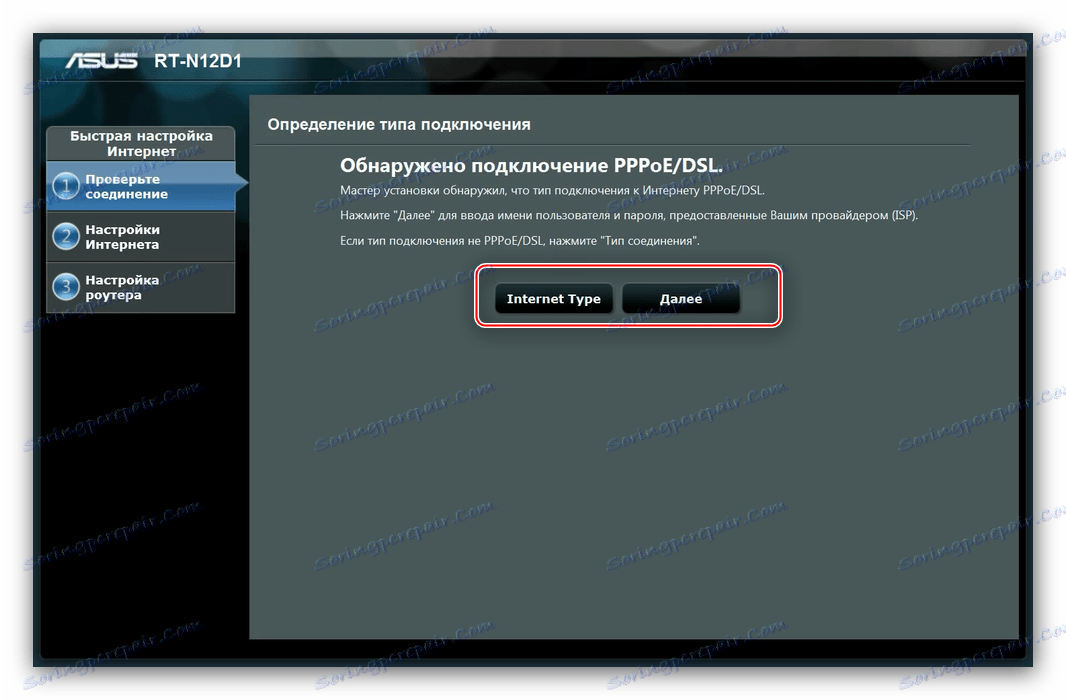

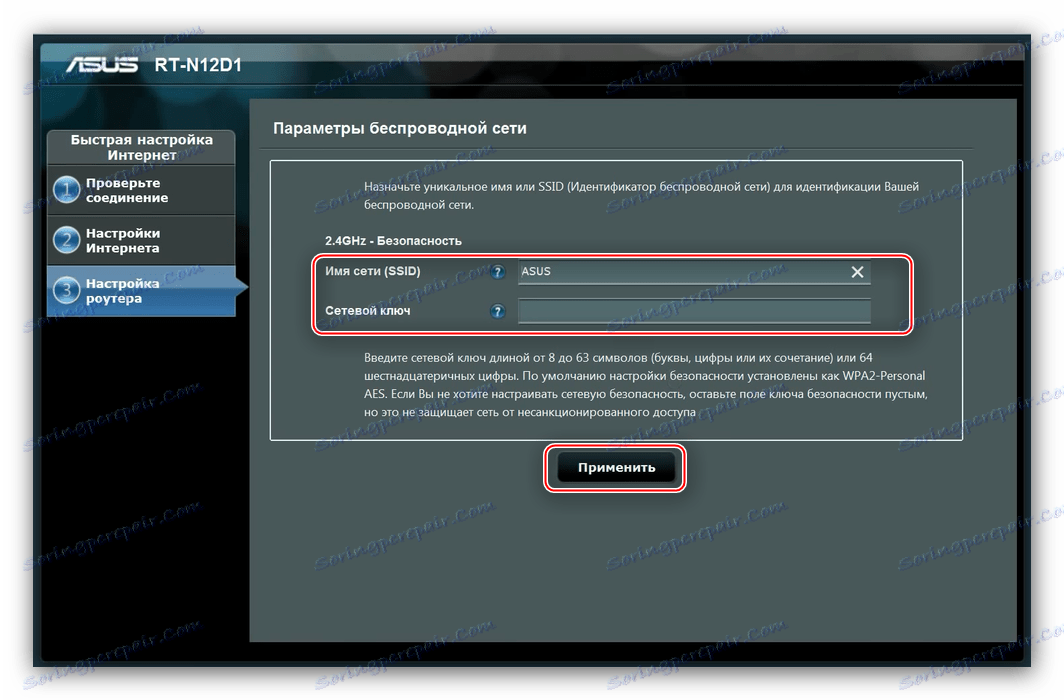
Práce s rychlým nastavením je dokončena.
Manuální změna parametrů
V některých případech nebude zjednodušený režim stačit: potřebné parametry je nutné změnit ručně. To můžete provést v části Pokročilá nastavení . 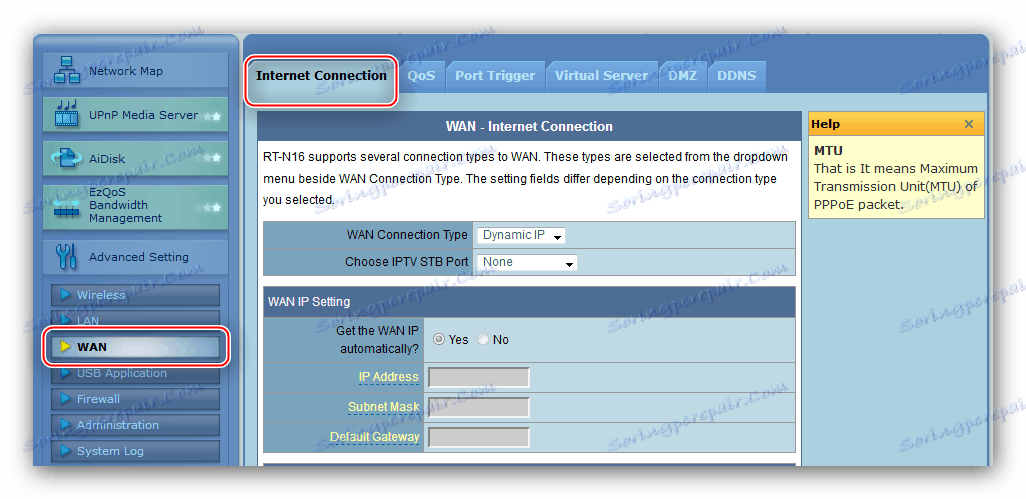
Dále se podíváme na konfiguraci směrovače pro hlavní typy připojení.
Poznámka: Vzhledem k tomu, že umístění parametrů je stejné pro oba typy webových rozhraní, použijeme jako příklad starší verzi tohoto rozhraní.
PPPoE
Největší poskytovatelé (Ukrtelecom, Rostelecom), stejně jako mnoho menších, používají protokol připojení PPPoE. Uvažovaný směrovač pro tento typ připojení je konfigurován následující metodou.
- "Typ připojení" nastavte "PPPoE" . Pokud jste zakoupili službu kabelové televize, uveďte port, ke kterému budete připojovat set-top box.
- Získejte adresu IP a kód serveru DNS, nastavte automatický - vyberte možnost "Ano" .
- V sekci Nastavení účtu je třeba změnit pouze tři parametry, z nichž první je "Přihlášení" a "Heslo" . Do příslušných polí zadejte údaje o připojení na servery poskytovatele - také byste je měli poskytnout.
![Zadejte své přihlašovací jméno a heslo pro konfiguraci PPPoE v routeru ASUS RT-N10]()
V řádku "MTU" zadejte hodnotu, kterou používá váš dodavatel. Obvykle se rovná1472nebo1492, zkontrolujte technickou podporu. - Vzhledem k zvláštnosti směrovačů ASUS budete muset zadat název hostitele latinských písmen v příslušném poli, které se nachází v poli "Speciální požadavky ..." . Chcete-li dokončit úpravu, použijte tlačítko "Použít" a počkejte, až se router restartuje.

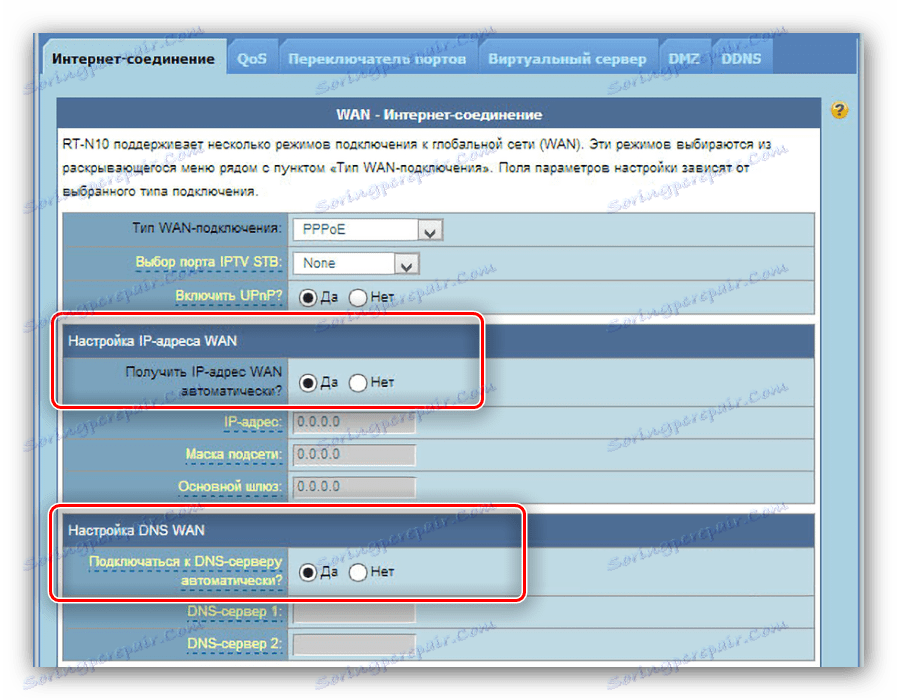
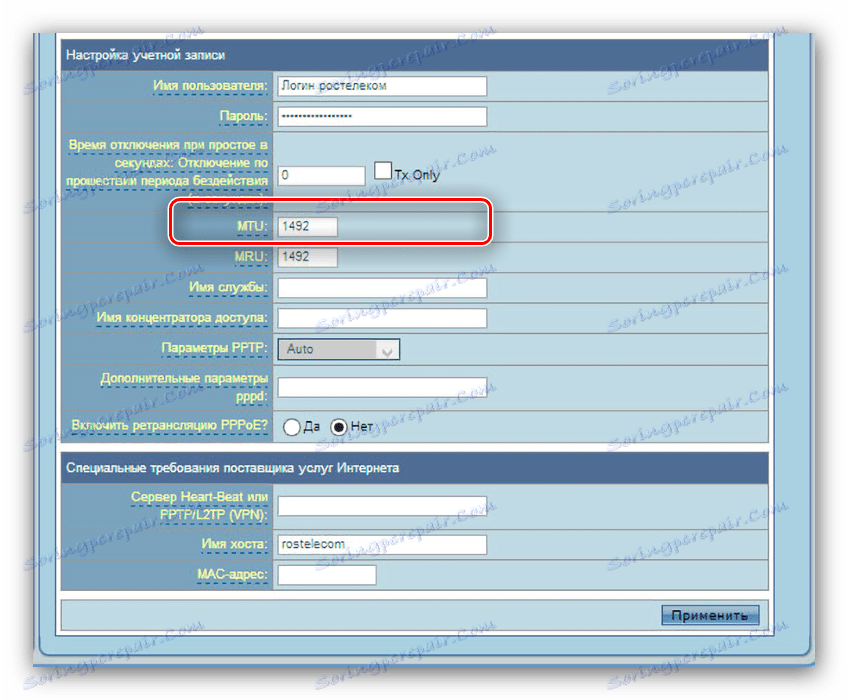
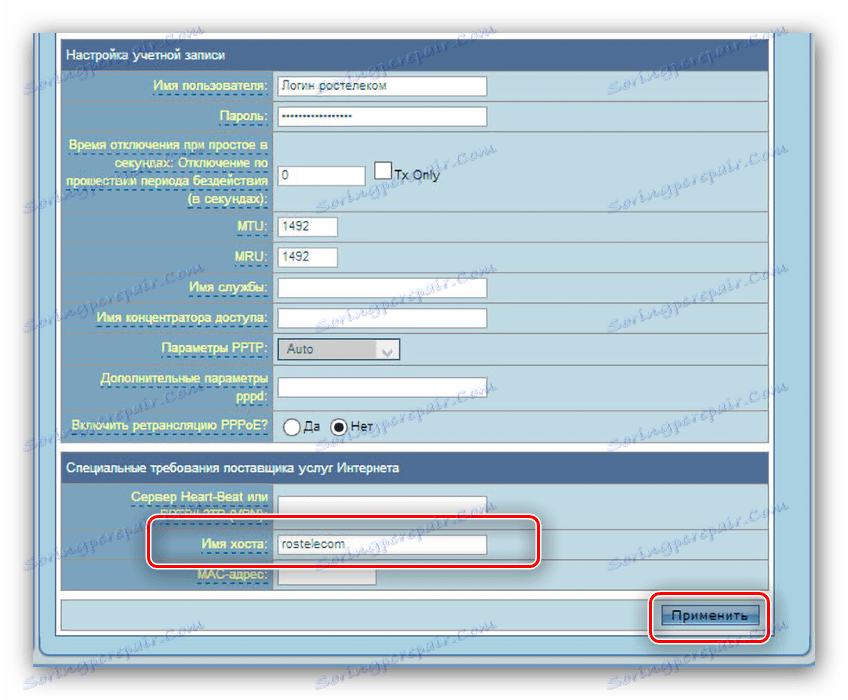
Po restartování zařízení musí poskytnout přístup k Internetu.
L2TP
Připojení přes protokol L2TP využívá provozovatel Beeline (v Ruské federaci) a také mnoho místních městských poskytovatelů v postsovětských zemích. Konfigurace směrovače pro tento typ je snadná.
- Nastavte typ připojení na "L2TP" . Pro IPTV dále specifikujte připojení portu konzoly.
- Podle zadaného protokolu se adresa počítače a připojení k serveru DNS automaticky nastaví, proto ponechte volbu "Ano" .
- V řádcích "Přihlásit" a "Heslo" zadejte data přijatá od operátora.
- Nejdůležitější částí je zadání adresy serveru VPN - je třeba jej zadat do pole "L2TP Server" speciálních nastavení. Zadejte jméno hostitele ve tvaru názvu operátora v angličtině.
- Zbývá dokončit zadání parametrů tlačítkem "Použít" .
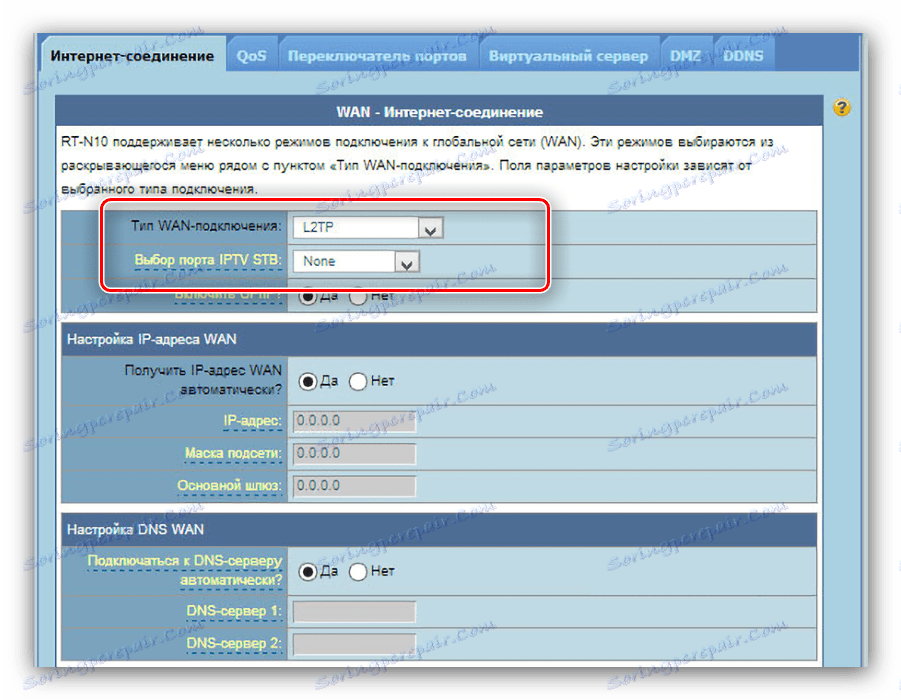
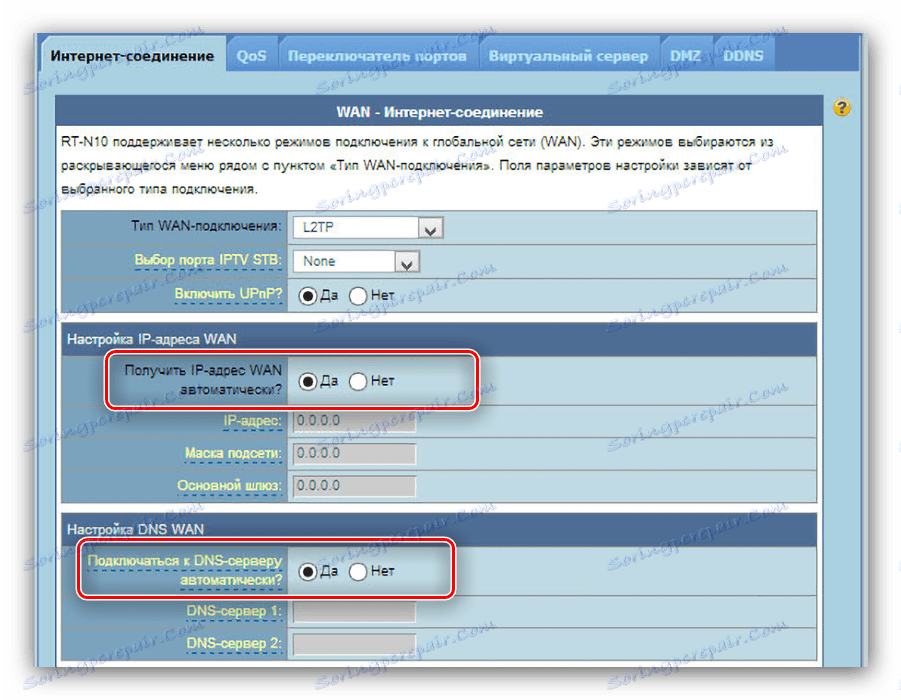
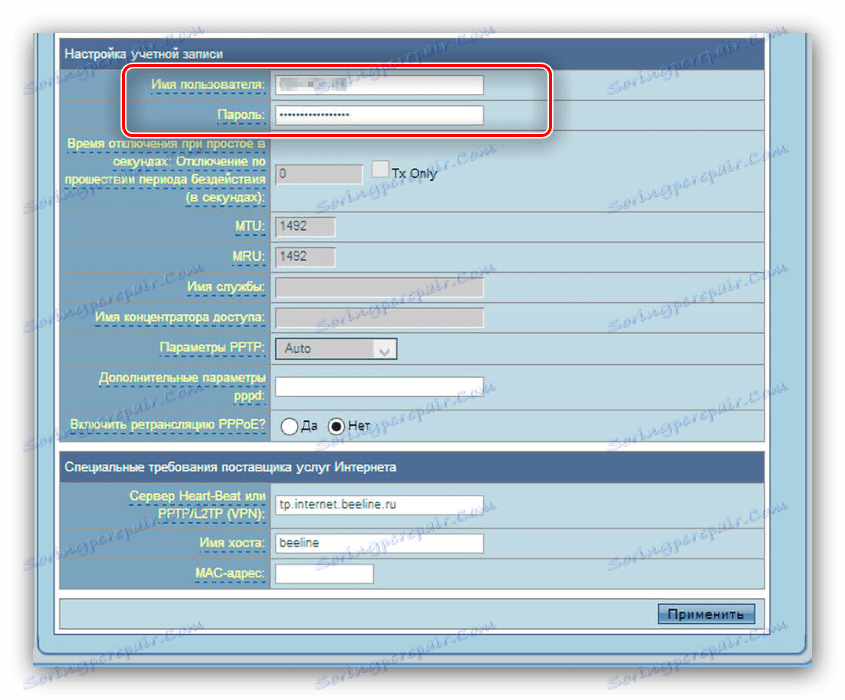

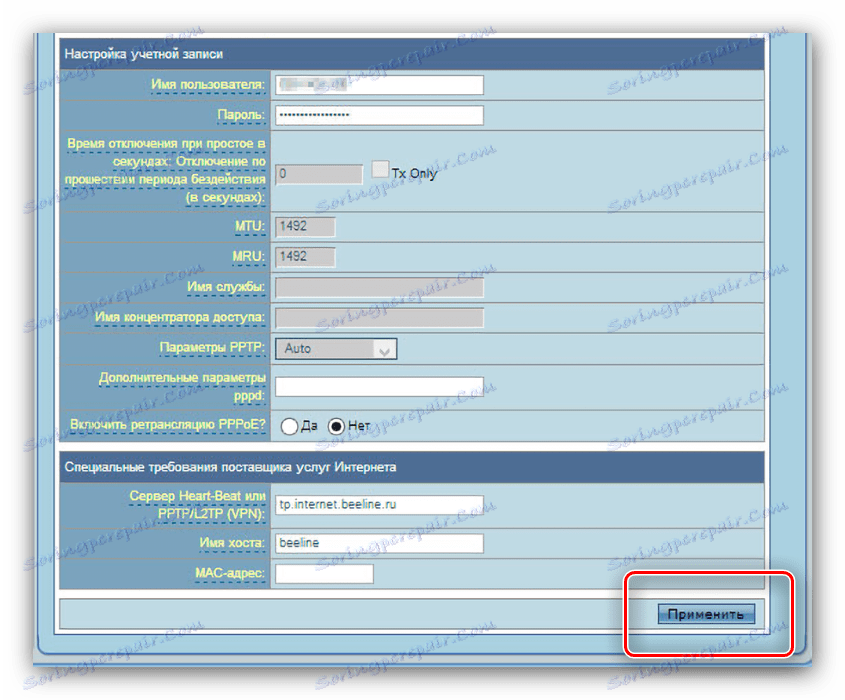
Pokud se po restartování počítačového směrovače nemůžete připojit k Internetu, pravděpodobně jste zadali své přihlašovací jméno, heslo nebo adresu serveru nesprávně - pečlivě zkontrolujte tyto parametry.
PPTP
Malí poskytovatelé služeb často používají technologii PPTP při poskytování internetových služeb uživatelům. Nastavením uvažovaného směrovače pro práci s tímto protokolem je téměř totožný s výše uvedeným L2TP.
- Zvolte "PPTP" ze seznamu "Typ připojení" . Kabelová televize s touto technologií nefunguje, takže se nedotýkejte možností přiřazení portů.
- Mnoho poskytovatelů poskytuje služby statickým adresám - pokud jste klientem jednoho z nich, vyberte v poli nastavení IP "Ne" a pak ručně napište potřebné parametry. Pokud je adresa IP dynamická, ponechte výchozí volbu, je třeba zaregistrovat servery DNS.
- Potom zadejte autorizační data do bloku "Nastavení účtu " . Možná budete muset povolit šifrování - vyberte příslušnou volbu ze seznamu Nastavení protokolu PPTP .
- Poslední a nejdůležitější detail je zadání adresy serveru PPTP. Měl by být napsán v řádku "PPTP / L2TP (VPN)" . Nastavte název hostitele (provede se libovolná kombinace latinských písmen a čísel) a potom klikněte na tlačítko "Použít" pro dokončení nastavení.
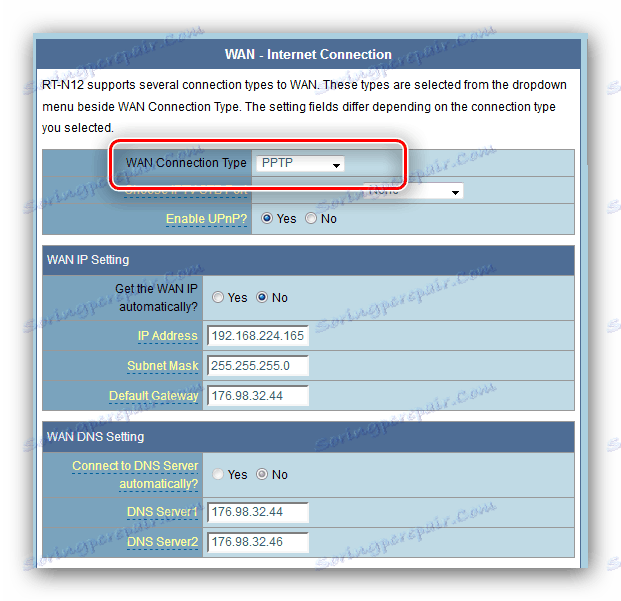
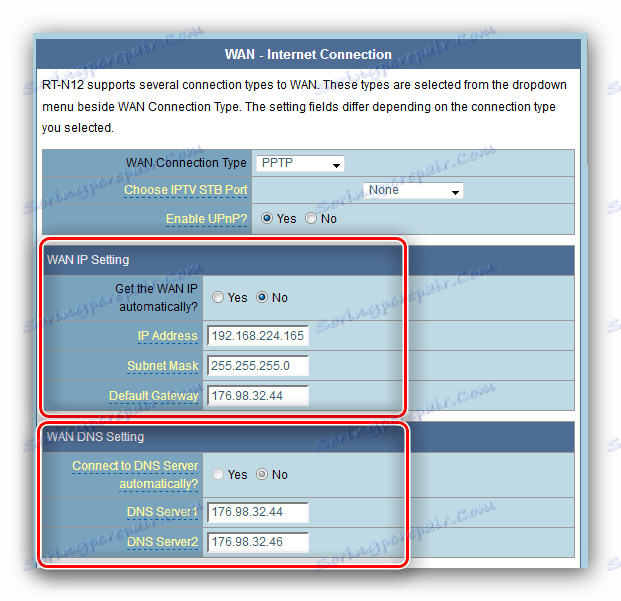
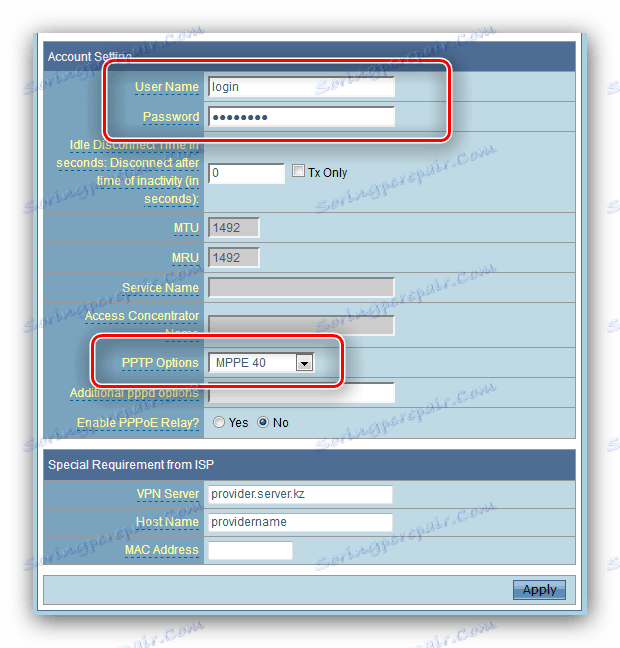
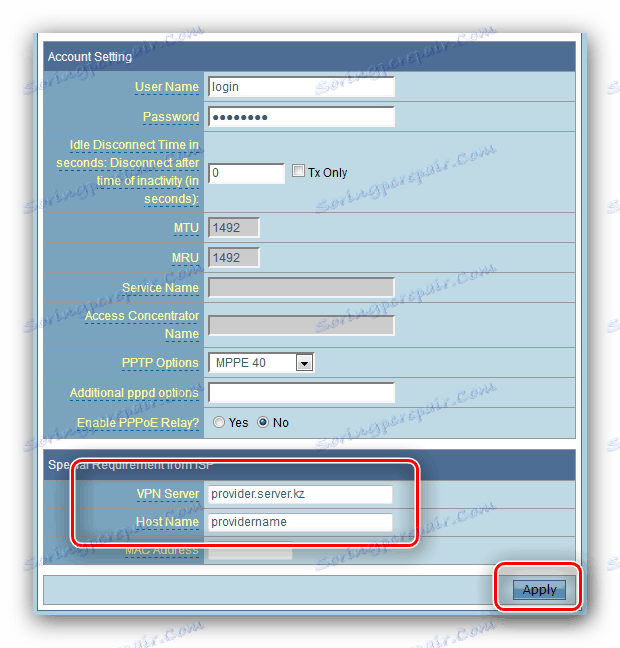
Stejně jako v případě protokolu L2TP se nejčastěji vyskytuje chyba připojení kvůli nesprávně zadanému přihlašovacímu, heslu a / nebo adrese serveru operátorů, proto pečlivě zkontrolujte zadané údaje! Vezměte prosím na vědomí, že rychlost připojení k internetu přes protokol PPTP na tomto směrovači je omezena na 20 Mb / s.
Nastavení Wi-Fi
Konfigurace nastavení bezdrátové sítě na všech směrovačích ASUS je totožná, protože tuto manipulaci zobrazujeme pomocí příkladu aktualizovaného webového konfigurátoru.
- Otevřete "Pokročilá nastavení" - "Bezdrátová síť" .
- Ujistěte se, že jste na kartě Obecné a vyhledejte parametr nazvaný "SSID" . On je zodpovědný za název bezdrátové sítě, a možnost přímo pod ním je pro jeho zobrazení. Nastavte libovolný vhodný název (můžete používat pouze čísla, latinská písmena a některé znaky) a ponechte parametr "Skrýt SSID" v pozici "Žádná" .
- Poté najděte seznam s názvem "Metoda ověřování" . Nejbezpečnější nabídkou je "WPA2-Personal" - vyberte ji. Pro tento typ ověření je k dispozici pouze šifrování AES - nemůžeme jej měnit, takže možnost šifrování WPA může zůstat neporušená.
- Posledním parametrem, který musíte nastavit, je heslo připojení Wi-Fi. Zadejte jej do řádku "WPA předběžně sdílený klíč" . Klíč musí obsahovat nejméně 8 znaků ve formě písmen anglické abecedy, čísel a interpunkčních znamének. Po dokončení hesla klikněte na tlačítko Použít .
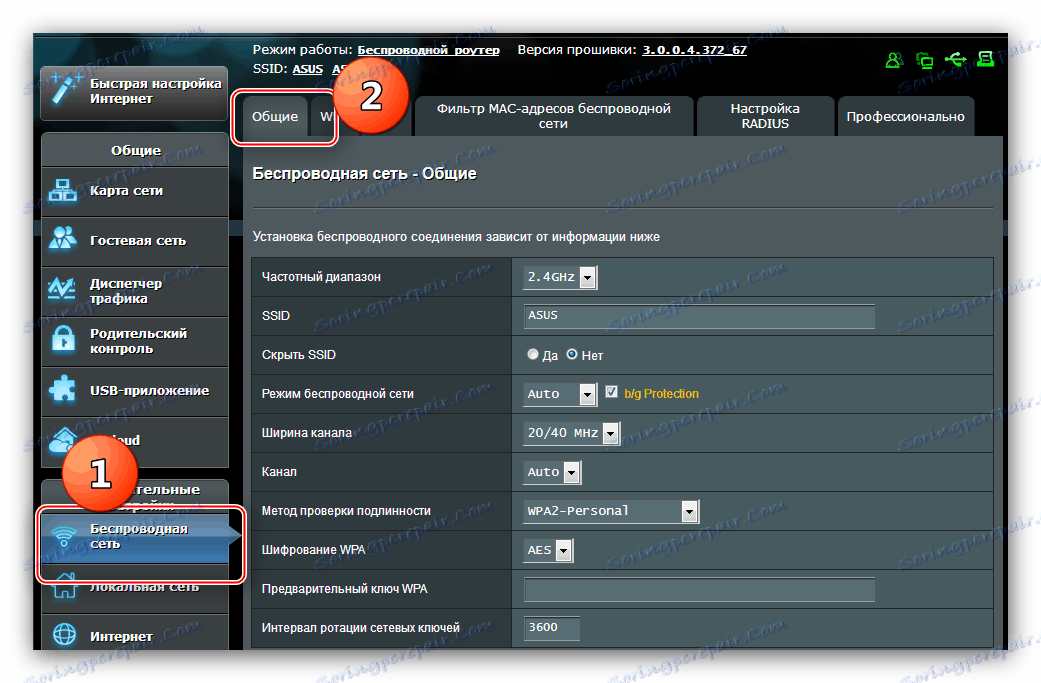
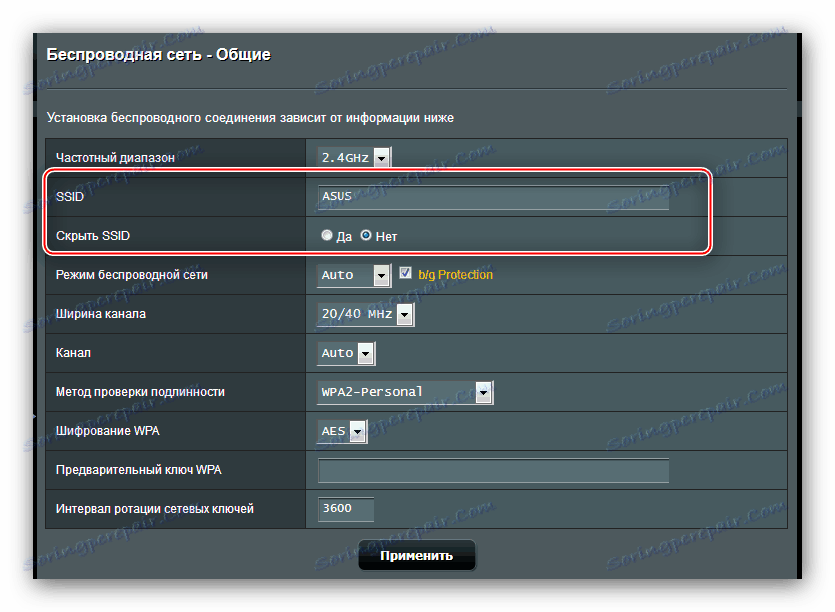
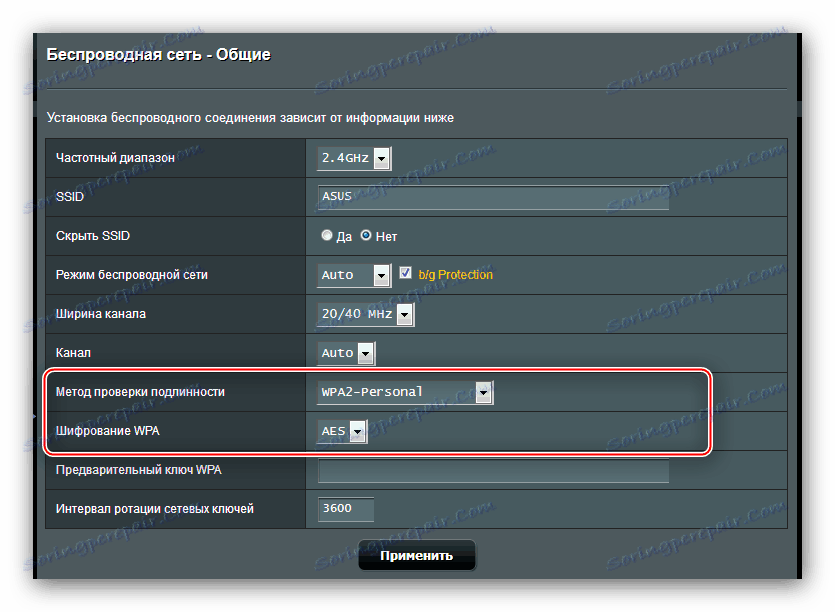
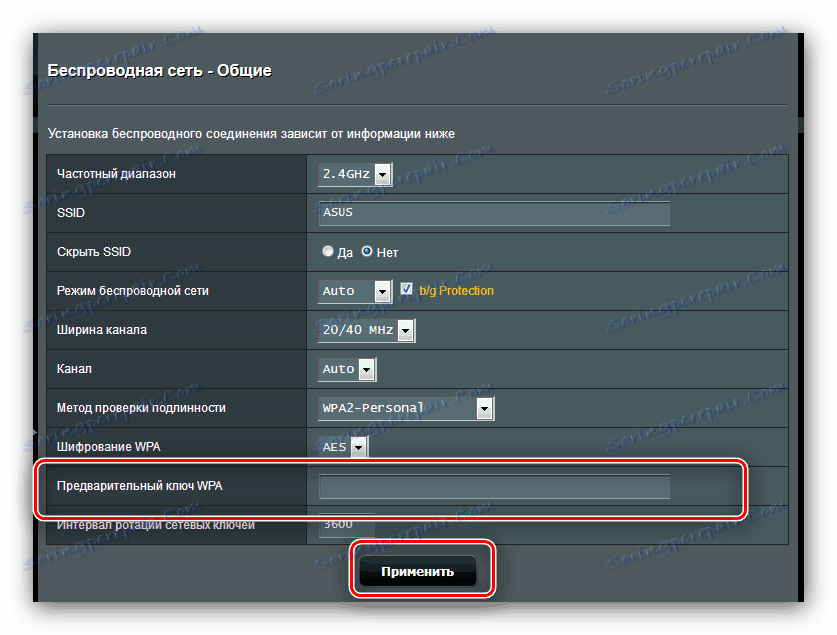
Po restartu směrovače zkuste připojení k nově vytvořené síti - pokud jsou všechny parametry zadány správně, můžete bez problémů použít Wai-Fay.
WPS
Jediná dodatečná funkce ASUS RT-N10, která je pro běžného uživatele zajímavá, je funkce WPS, která znamená "Wi-Fi Protected Setup" . Umožňuje připojení k směrovači a vynechání vstupní fáze. Více informací o WPS a jeho podrobnostech o použití si můžete přečíst v samostatném článku. 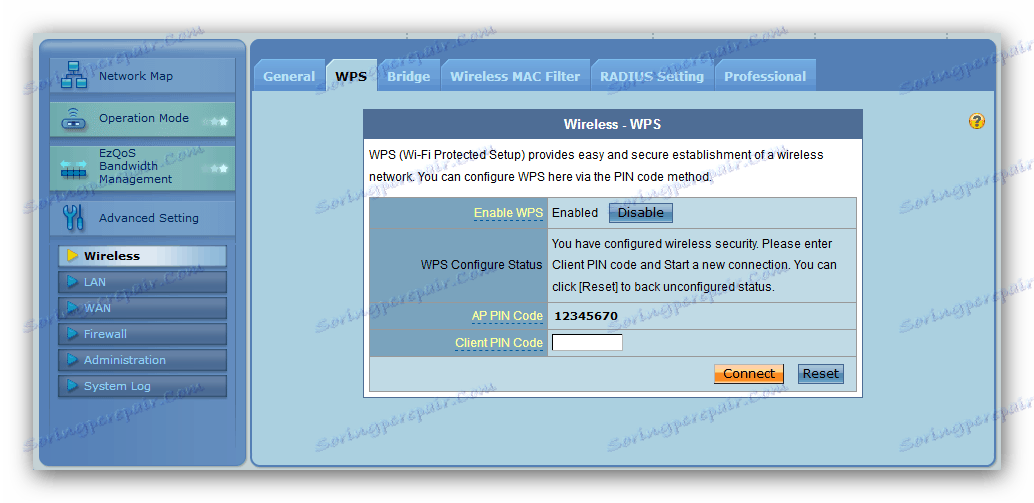
Více informací: Co je WPS na směrovači
Závěr
Článek o konfiguraci směrovače ASUS RT-N10 skončil. Nakonec si všimneme, že jediné potíže, s nimiž se mohou uživatelé setkat při konfiguraci tohoto zařízení, jsou různé možnosti konfigurátoru.